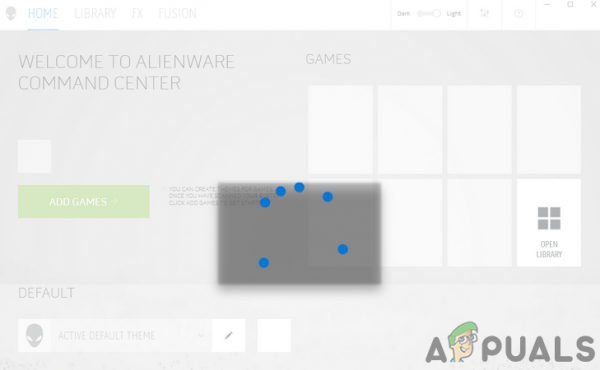Alienware Command Center может не работать , если вы используете устаревшую версию Windows или системные драйверы. Более того, поврежденная установка Command Center или Windows также может вызвать обсуждаемую ошибку.
Проблема возникает, когда затронутый пользователь запускает Alienware Command Center, но приложение не запускается или запускается с крутится в нем но не загружается. Для некоторых пользователей приложение запустилось, но некоторые его компоненты/плагины не были доступны. Проблема возникает почти во всех системах Alienware, обычно после обновления ОС или командного центра. Ниже приведены типы сообщений, полученных пользователем:
Поддерживаемые устройства AlienFX не обнаружены. System.Management.ManagementException : Not foundSystem.NullReferenceException: не удалось загрузить файл или сборку Alienlabs.UpgradeService, Version = 1.0.49.0, Culture = нейтральный, PublicKeyToken = bebb3c8816410241 или одну из его зависимостей. Эта сборка создается средой выполнения, более новой, чем текущая загруженная среда выполнения, и не может быть загружена. Ссылка на объект не установлена для экземпляра объекта.System.TypeInitializationException: инициализатор типа для AlienLabs.ThermalControls.Controller.Classes.ThermalControlsTaskbarIcon 'вызвал исключение . -> System.Null.ReferenceException: ссылка на объект не установлена на экземпляр объекта.
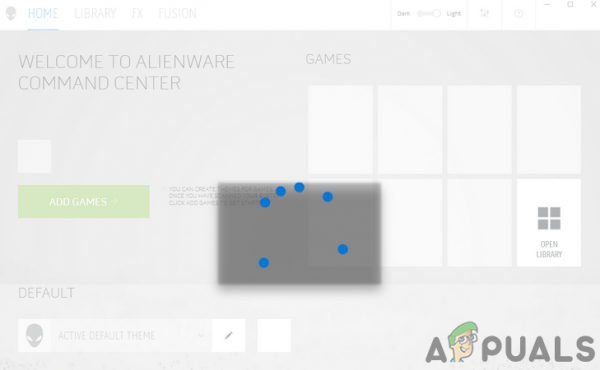
Прежде чем приступить к процессу устранения неполадок, чтобы исправить Alienware Command Center, убедитесь, что ваша система поддерживает Alienware Command Center. Кроме того, неплохо было бы выключить вашу систему и открыть крышку. Теперь переустановите все соединения оборудования, особенно видеокарту. Кроме того, если командный центр запрашивает установку/обновление приложений или драйверов, позвольте ему установить/обновить.
Кроме того, убедитесь, что ваш антивирус не мешает работе работа Командного центра. Имейте в виду, что может быть две программы с тем же именем , что и Command Center, одна для периферийных устройств, а другая для управления освещением, поэтому убедитесь, что вы используете правильное приложение. Кроме того, удалите все темы из AlienFX или подобных мест, пока проблема не будет решена. Более того, попробуйте щелкнуть правой кнопкой мыши по вращающемуся кругу командного центра, так как некоторые пользователи смогли решить проблему таким образом. И последнее, но не менее важное: обновите Windows и системные драйверы, особенно драйвер сенсорной панели и драйвер игровой периферии Alienware , до последней сборки после полного истощения в вашей системе.
Решение 1. Измените тип запуска AWCCService на автоматический
Центр управления может перестать работать, если его служба (т. е. AWCC. Service) не настроен на автоматический запуск, что приводит к задержке ответов из командного центра (если таковые имеются). В этом случае установка типа запуска AWCCService на автоматический может решить проблему.
- Закройте Центр управления Alienware (если возможно ) и щелкните правой кнопкой мыши на панели задач вашей системы, а в появившемся меню выберите Диспетчер задач .
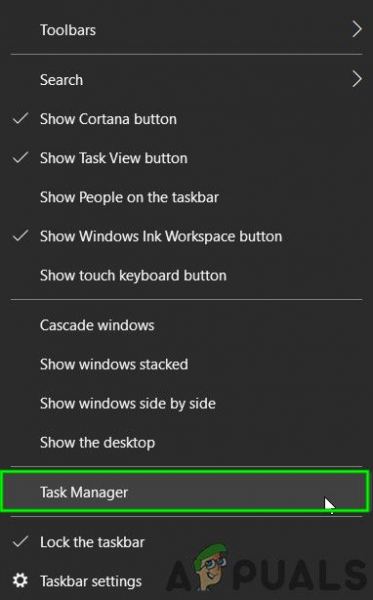
- На вкладке процессов убедитесь, что нет процесса Command Center (вы можете увидеть Alienware Command Center и AWCCService процессы), щелкнув его правой кнопкой мыши и выбрав Завершить задачу.
- Затем перейдите на вкладку Services и в нижней части окна нажмите Открыть службы .
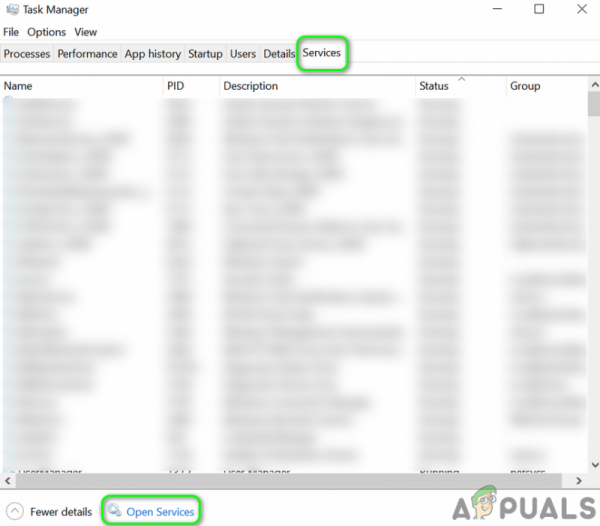
- Теперь в окне «Службы» щелкните правой кнопкой мыши на AWCCService и в меню выберите Свойства .
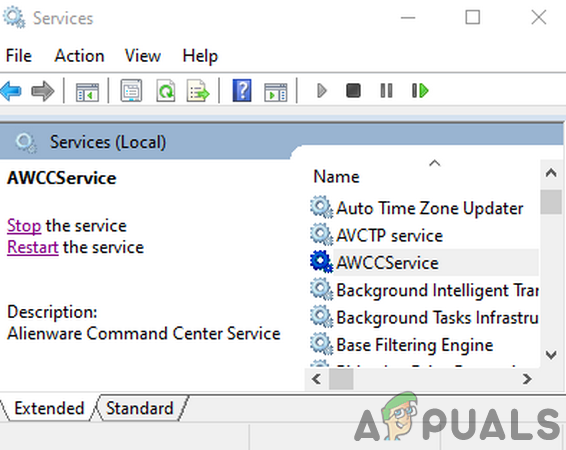
- Th ru откройте раскрывающийся список типа Запуск и измените его на Автоматически .
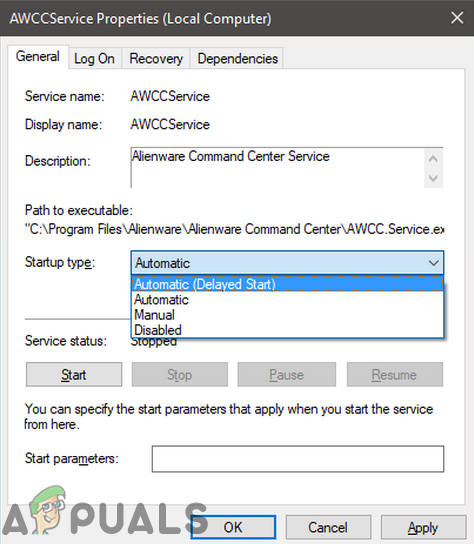
- Теперь нажмите кнопку Применить и OK , а затем нажмите перезапустите вашу систему.
- После перезапуска проверьте, нет ли в вашей системе ошибки.
Решение 2. Удалить/отключить 3 rd Сторонние приложения
В среде Windows приложения сосуществуют и совместно используют системные ресурсы. Вы можете столкнуться с обсуждаемой ошибкой, если какое-либо из трех сторонних приложений rd вмешивается в работу Alienware Command Center. В этом контексте удаление или отключение 3 сторонних приложений rd может решить проблему.
- Щелкните правой кнопкой мыши на кнопке Windows и в появившемся меню выберите Приложения и функции .
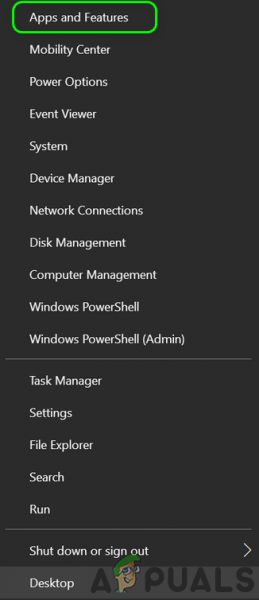
- Теперь разверните MSI Afterburner и нажмите кнопку Удалить . Если вы не хотите удалять установку, выполните чистую загрузку системы и убедитесь, что ни одно из проблемных приложений не загружается при запуске.
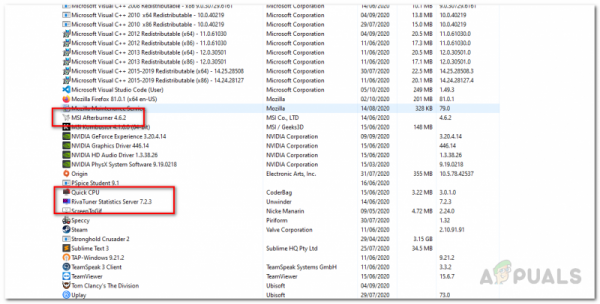
- Затем подтвердите удаление и следуйте подсказкам на экране, чтобы удалить MST Afterburner.
- Сейчас выполните ту же процедуру, чтобы удалить все проблемные приложения (также известно, что RivaTuner создает проблему, или вы можете создать профиль в Riva Tuner для командного центра), а затем проверьте, решена ли проблема.
Решение 3. Восстановите установку .NET
Центр управления Alienware может не работать, если. NET вашей системы поврежден. Он использует эту структуру во внутренних операциях. В этом контексте восстановление установки .NET в вашей системе может решить проблему.
- Запустите браузер и загрузите инструмент восстановления .NET framework.
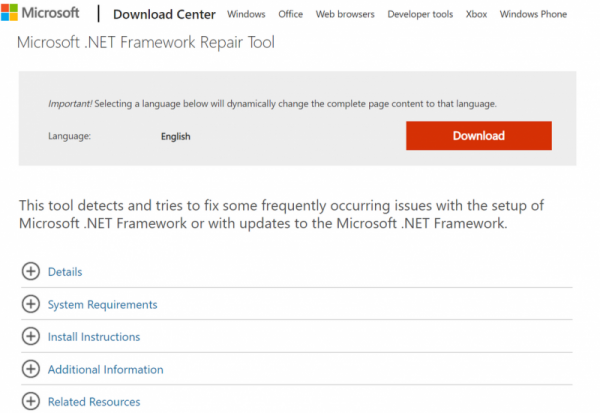
- Теперь запустите загруженный файл с правами администратора и следуйте инструкциям на экране, чтобы восстановить .net framework.
- Затем проверьте, нормально ли работает командный центр.
Центр управления Alienware может не работать, если сама его установка повреждена. Это может произойти, если установка была затруднена или установочные файлы были перемещены из исходного каталога. В этом случае использование встроенных функций Windows для восстановления установки Alienware Command Center может решить проблему.
- Щелкните правой кнопкой мыши на кнопку Windows и в открывшемся меню нажмите Настройки .
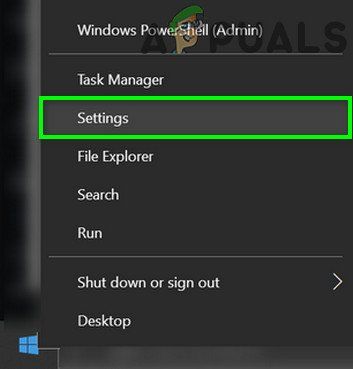
- Затем выберите Приложения и разверните Центр управления Alienware .
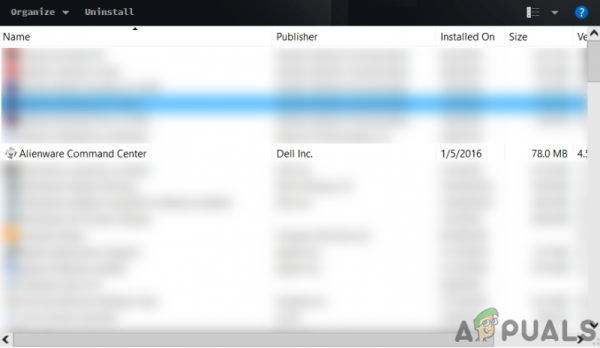
- Теперь нажмите Удалить , а затем выберите вариант Восстановить .
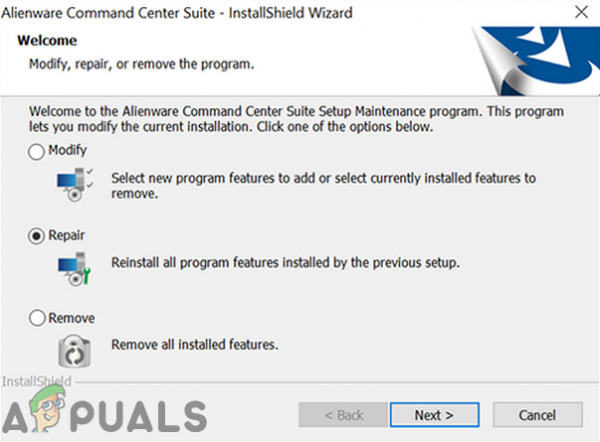
- После исправления установки проверьте, нет ли ошибки в командном центре Alienware.
- Если нет, попробуйте использовать встроенную учетную запись администратора для восстановления установки Alienware Command Center, выполнив шаги с 1 по 4.
Решение 5. Переустановите Alienware Command Center
Alienware Command Cent er может не работать, если сама его установка повреждена, и ни одно из рассмотренных выше решений не может решить проблему. В этом контексте переустановка Alienware Command Center может решить проблему.
- Выйдите из командного центра Alienware и убедитесь, что никакие связанные с ним процессы не выполняются в диспетчере задач вашей системы (как описано в решении 1 ).
- Затем загрузите/установите последнюю версию Alienware Command Center поверх текущей установки (не удаляя ее) и проверьте, решена ли проблема.
- Если нет, щелкните в строке поиска Windows и введите Панель управления . Затем (в результатах) выберите Панель управления .
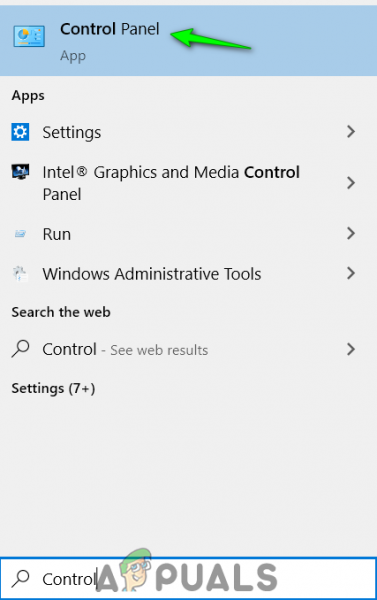
- Затем нажмите Удалить программу (в разделе “Программы”).
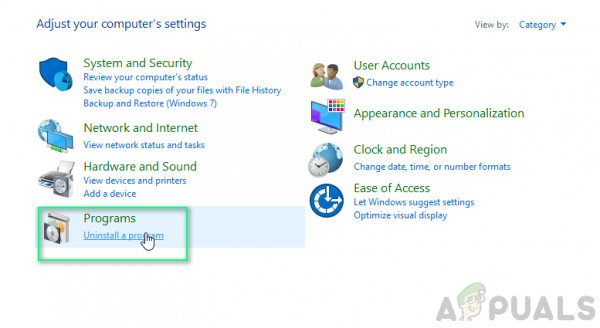
- Сейчас , в списке установленных приложений выберите Alienware Command Center и нажмите Удалить .
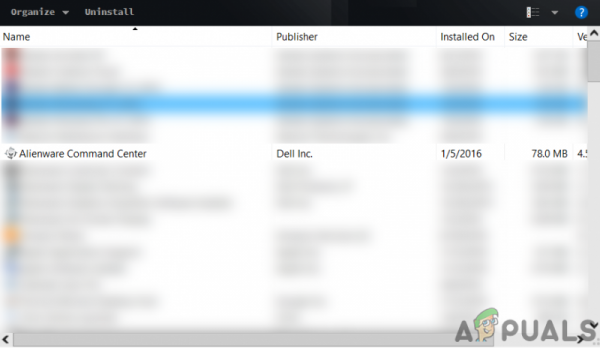
- Затем следуйте подсказкам на экране, чтобы удалить приложение.
- Теперь повторите тот же процесс для удаления приложения OC Controls и версий .NET Framework (вам может потребоваться включить или выключить функцию Windows). (3.5, 4.0 и 4.5). Также убедитесь, что в Microsoft Store не установлено приложение Alienware. Кроме того, рекомендуется удалить все версий Microsoft Visual C ++ .
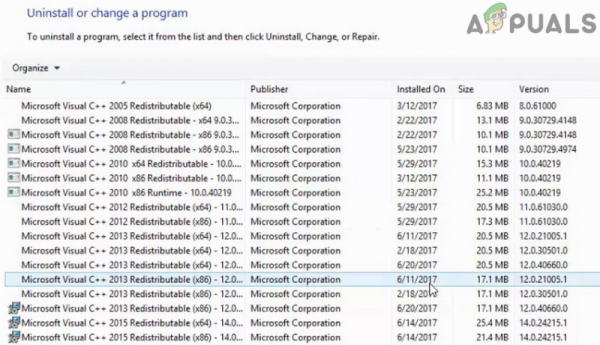
- Затем перезапустите вашей системы, а после перезапуска загрузите и установите .Net Framework 3.5 и 4.5.
- Теперь убедитесь, что нет ожидающих обновлений Windows , кроме оборудования обновления драйверов, а затем перезагрузите вашу систему.
- Затем запустите File Explorer вашей системы и перейдите к следующий путь:
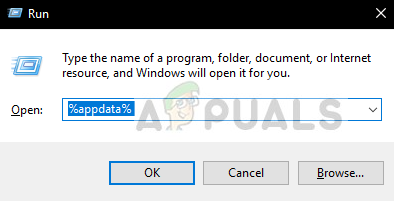
- Теперь удалите там папку Alienware ( если есть).
- Затем перейдите по следующему пути:
% programdata%
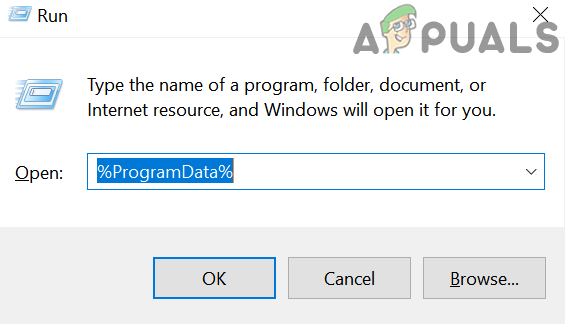
- Теперь удалите все имеющиеся там папки Alienware (если они есть).
- Затем перейдите по следующему пути:
C: Program Files Alienware OrC: Program Files (x86)
- Удалите папку Command Center .
- Теперь перейдите к Documents и удалите следующие папки:
AlienFXAlienware TactX
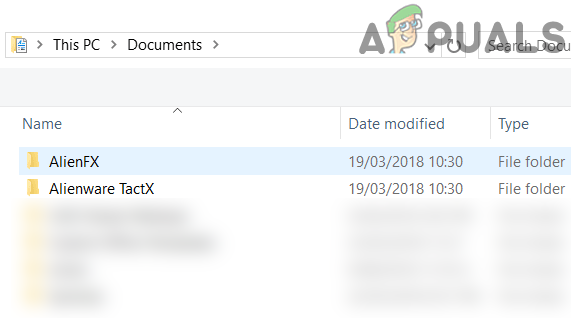
- Теперь удалите временные файлы вашей системы и затем откройте команду Выполнить , нажав клавиши Windows + R и введите Reg Edit .
- Затем в t После отображения результатов выберите Reg Edit (щелкните правой кнопкой мыши и выберите Запуск от имени администратора) и сделайте резервную копию реестра вашей системы.
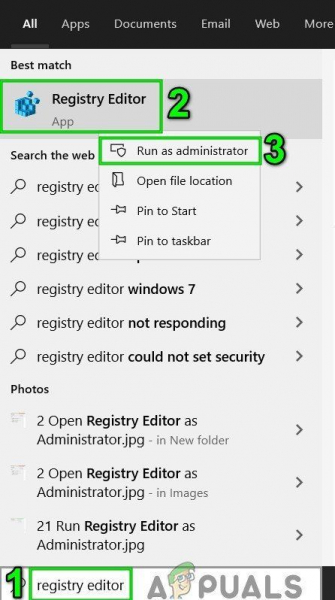
- Теперь перейдите по следующему пути:
HKEY_LOCAL_MACHINE SOFTWARE Alienware
- Удалите следующие папки:
AlienFXMediaPluginAlienware AlienFXCCPluginsCommand Center
- Теперь перейдите по следующему пути:
HKEY_LOCAL_MACHINE SOFTWARE WOW6432Node Alienware
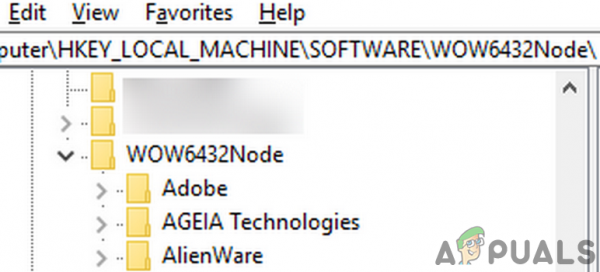
- Затем удалите следующие папки:
AlienFXMediaPluginAlienware AlienFXCommand Center
- Сейчас перезагрузите вашу систему, а после перезапуска загрузите и установите (используйте выборочную установку) Alienware Command Center (для вашей конкретной системы model) с административными привилегиями (если он запрашивает какие-либо отсутствующие компоненты, следуйте инструкциям по установке компонентов) и проверьте, решена ли проблема.
- Если нет, попробуйте восстановите установку командного центра, как описано в решении 4, и проверьте, работает ли командный центр.
- Если он все еще не работает, повторите тот же процесс через встроенную учетную запись администратора (лучше отключить UAC) вашей системы (возможно, вам придется включить встроенную учетную запись администратора), а затем проверьте если проблема решена.
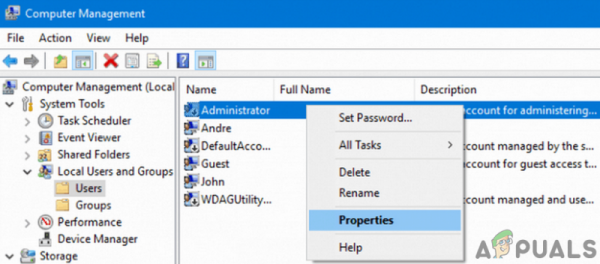
- Если проблема не исчезнет, попробуйте использовать программу удаления/очистки реестра 3 rd party (продолжить на свой страх и риск, поскольку эти приложения могут нанести вред вашей системе и данным), чтобы удалить все остатки установки, а затем переустановить, чтобы проверить, нормально ли работает приложение.
- Если нет, удалите Центр управления через встроенную учетную запись администратора , а затем переустановите его, используя Microsoft Store (вам может потребоваться установить от 5 до 6 приложений), чтобы проверить, решена ли проблема.
Решение 6. Восстановите вашу систему до более ранней даты
Вы можете столкнуться с данной ошибкой, если какое-либо из последних обновлений ОС или установка сторонних приложений 3 rd нарушили работу Alienware Command Center, и переустановка приложения не решила проблему. В этом случае восстановление вашей системы до более ранней даты, когда все работало нормально, может решить проблему.
- Восстановите вашу систему до более ранней даты, когда Командный центр работал нормально.
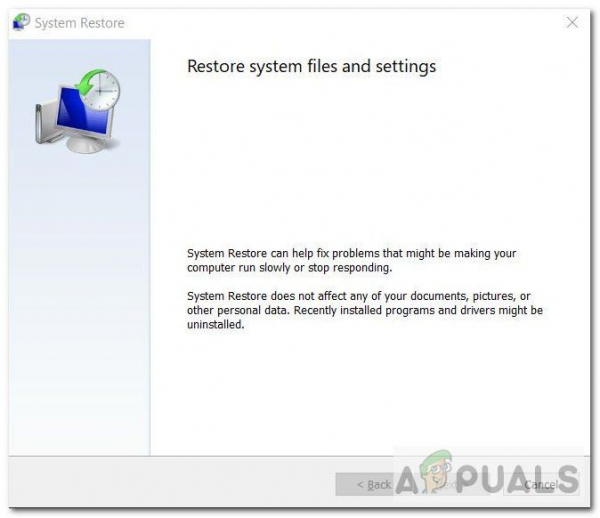
- Затем проверьте, нормально ли работает командный центр Alienware.
Решение 7. Сбросьте систему до заводских настроек по умолчанию или выполните чистую установку Windows
Если ни одно из решений не помогло устранить проблему, то, скорее всего, проблема возникла из-за коррумпированная установка Windows вашей системы. В этом случае сброс вашей системы до заводских настроек по умолчанию или выполнение чистой установки Windows может решить проблему (но не забудьте сделать резервную копию данных/информации, необходимых для вас).
- Сбросьте систему до заводских настроек по умолчанию, а затем проверьте, решена ли проблема.
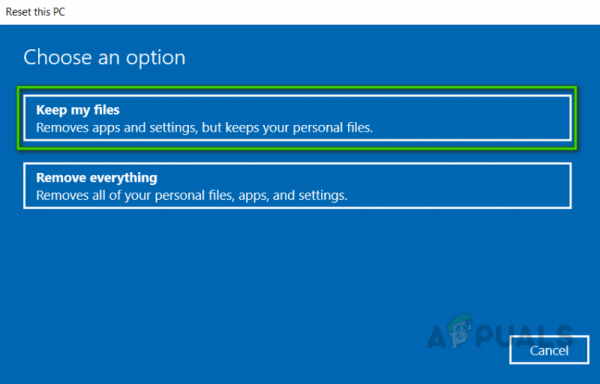
- Если нет, затем выполните чистую установку Windows и проверьте, решена ли проблема..
- Если нет, используйте встроенную учетную запись администратора вашей системы, чтобы удалить Alienware Command Center (как описано в решении 6) и перезагрузите вашу систему.
- После перезапуска переустановите приложение с той же учетной записью и, надеюсь, командой проблема центра решена.
Если проблема не исчезнет даже после переустановки Windows, возможно, вам придется вернуться к более старой версии Windows или Центр управления Alienware (возможно, вам придется остановить автоматические обновления) или обратиться в службу поддержки Dell для устранения любых неполадок оборудования.
(Опытные пользователи) Обновите BIOS вашей системы к последней сборке
BIOS вашей системы регулярно обновляется в соответствии с последними технологическими достижениями. Центр управления Alienware может не работать, если BIOS вашей системы не обновлен до последней сборки, что может привести к проблемам совместимости между модулями системы. В этом случае обновление BIOS вашей системы до последней сборки может решить проблему.
Предупреждение : действуйте на свой страх и риск, обновляя BIOS вашего система требует определенного уровня опыта, и если вы сделаете это неправильно, вы можете заблокировать свою систему и вызвать невосстановимую потерю вашей системы/данных.
Перед обновлением будет хорошей идеей сбросьте BIOS до заводских настроек по умолчанию, а затем проверьте, не были ли какие-либо индивидуальные настройки BIOS причиной проблемы. В противном случае обновите BIOS вашей системы, следуя инструкциям, относящимся к вашей марке и модели.
- Шлюз
- Lenovo
- HP
- Dell
После обновления BIOS вашей системы, а затем проверьте, работает ли Центр управления работает нормально.